PDF(Portable Document Format)文件因其跨平台、格式固定的特性,在日常办公和学习中得到了广泛应用。然而,PDF文件有时会因为包含高分辨率的图像而体积庞大,不便于分享和存储。本文将介绍几种降低PDF分辨率的方法,帮助用户优化PDF文件的大小。
### 一、使用在线PDF压缩工具
1. **选择可靠网站**:访问如Smallpdf或PDF2Go等可信赖的在线PDF压缩网站。
2. **上传文件**:点击上传按钮,将PDF文件拖入或选择文件进行上传。
3. **选择压缩级别**:通常有“强压缩”和“适度压缩”两种选项,根据需求选择合适的压缩级别。
4. **下载文件**:压缩完成后,下载优化后的PDF文件。
### 二、使用Adobe Acrobat Pro
1. **打开文件**:启动Adobe Acrobat Pro,打开需要降低分辨率的PDF文件。
2. **选择优化PDF**:在顶部菜单选择“文件”->“保存为其他”->“优化的PDF”。
3. **调整图像设置**:在弹出的窗口中,调整图像的分辨率设置,例如将“彩色图像”设置为“150 dpi”。
4. **保存文件**:点击“确定”后保存文件,即可获取低分辨率的PDF。
### 三、使用PDF编辑软件
1. **打开PDF编辑软件**:如“Foxit PhantomPDF”或“PDF-XChange Editor”。
2. **导入文件**:将需要优化的PDF文件加载到软件中。
3. **调整图像分辨率**:寻找“图像设置”或“文件优化”选项,设置合适的分辨率。
4. **保存文件**:完成优化后,保存文件。
### 四、通过降低图片清晰度减小PDF大小
1. **提取图片**:使用PDF阅读器(如福昕PDF阅读器)打开PDF文件,选择“对象工具”选中图片,右击选择“提取到文件”。
2. **调整图片清晰度**:使用作图工具打开提取的图片,降低其清晰度后保存。
3. **替换图片**:回到PDF编辑器页面,替换原有图片为降低清晰度的图片,并保存PDF文件。
通过以上方法,用户可以轻松降低PDF文件的分辨率,使其变得更易于分享和存储。